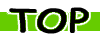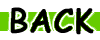一度覚えた変換(順番)を忘れさせるには。
Tigerの「一度間違えて変換確定してしまった語句が、変換候補のトップに常駐してしまう」バグの対策法です。
こんなコトしなくてもAppleがちゃんと対応してくれてればいいんですけどねぇ。
……まぁ、無理でしょうけどw
ちなみに作業自体は簡単ですが、この方法は変換候補のリセットと同時に自動登録された語句のリセットも行っていますので注意してくださいな
自動登録された語句の削除と変換候補のリセット方法
・Home/ Library/ Preferences/com.apple.JapaneseAnalysis/ 「LearningDictionary.dict」
・Home/ Library/ Preferences/com.apple.JapaneseAnalysis/ 「InputPrediction.dict」
以上2つのファイルを捨てて再起動する。
※「Home」にはあなたのユーザー名が表示されています。
※この2つの辞書にはことえりが自動学習した語句が登録されています。
つまり自動学習辞書を削除する事で変換候補の順番を初期化するわけです。
また自動学習された語句が文節をいじくってしまって文節の誤選択が増える原因にもなっていますので最近誤変換/誤選択が増えたな、と思ったら削除してみてくださいな。
※ちなみに「LearningDictionary.dict」と「InputPrediction.dict」は
再起動してしばらくすれば自動的に再生成されますよん。
(いきなり削除するのは不安な時はゴミ箱に入れて再起動してもOK)
・Home/ Library/ Preferences/com.apple.JapaneseAnalysis/ 「InputPrediction.dict」
- 「LearningDictionary.dict」
- 「InputPrediction.dict」
以上2つのファイルを捨てて再起動する。
※「Home」にはあなたのユーザー名が表示されています。
※この2つの辞書にはことえりが自動学習した語句が登録されています。
つまり自動学習辞書を削除する事で変換候補の順番を初期化するわけです。
また自動学習された語句が文節をいじくってしまって文節の誤選択が増える原因にもなっていますので最近誤変換/誤選択が増えたな、と思ったら削除してみてくださいな。
※ちなみに「LearningDictionary.dict」と「InputPrediction.dict」は
再起動してしばらくすれば自動的に再生成されますよん。
(いきなり削除するのは不安な時はゴミ箱に入れて再起動してもOK)
変換候補のリセットと一緒に登録語句の一部だけ消したい時
- (1)ことえりメニュー/ 「単語登録、辞書編集…」を開いて、メニューバーの「辞書」から 「新規ユーザー辞書」を作成。
- (2)作成したユーザー辞書にメニューバーの「辞書」から「テキストや辞書から取り込む」を選び
・Home/ Library/ Preferences/ com.apple.JapaneseAnalysis/「LearningDictionary.dict」
・「LearningDictionary.dict」
を指定して読み込ませます。
- (3)ユーザー辞書に登録された単語を新規テキストに書き出して不要な語句の削除と確認をします。
- (4)修正したテキスト書類を適当な「ユーザー辞書」に登録する。
※登録する辞書は既存のユーザー辞書でも新規にユーザー辞書を作成してもいい。
- (5)後は「LearningDictionary.dict」と「InputPrediction.dict」と(1)で作成した辞書を削除すれば自動登録された語句はそのままに、変換候補のリセットが出来る。
- (2)作成したユーザー辞書にメニューバーの「辞書」から「テキストや辞書から取り込む」を選び
※InputPrediction.dict=?「変換候補の順番を記録した辞書」?
※Tigerのバグ以前にことえりはもともと変な語句がトップに来やすいんだけどねw